웹 사이트에서 게임 구성을 로드하는 RuneScape 오류
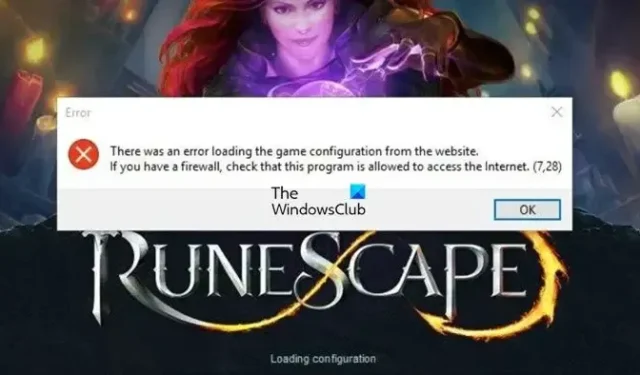
RuneScape 는 판타지 멀티플레이어 온라인 게임입니다. 그러나 최근 일부 사용자는 게임을 시작할 수 없으며 대신 화면에 오류가 발생한다고 보고했습니다. 그렇게 하려고 하면 RuneScape 의 웹사이트에서 게임 구성을 로드하는 동안 오류가 발생했습니다 . 다행스럽게도 적시에 적절한 장소에 있으며 주제에 대해 자세히 논의할 것입니다. 다음은 사용자에게 표시되는 정확한 오류 메시지입니다.
오류
웹 사이트에서 게임 구성을 로드하는 중 오류가 발생했습니다.
방화벽이 있는 경우 이 프로그램이 인터넷에 액세스할 수 있는지 확인하십시오.
수정 Runescape의 웹사이트에서 게임 구성을 로드하는 중 오류가 발생했습니다.
Runescape의 웹사이트에서 게임 구성을 로드하는 중 오류가 발생했습니다.가 표시되면 다음 해결 방법을 실행하십시오.
- 바이러스 백신을 일시적으로 비활성화한 다음 방화벽을 통해 게임을 허용하십시오.
- 다른 브라우저로 전환
- 키보드 레이아웃 변경
- DNS 플러시, Winsock 및 IP 재설정
- 게임 파일 확인
- Google DNS로 전환
시작하자.
1] 바이러스 백신을 일시적으로 비활성화한 다음 방화벽을 통해 게임을 허용합니다.
장치의 타사 바이러스 백신 소프트웨어는 게임의 일부 파일이 시스템에서 실행되는 것을 중지할 수 있습니다. 바이러스 백신 소프트웨어를 일시적으로 비활성화한 다음 게임을 시작하십시오. 비활성화해도 작동하지 않으면 당분간 바이러스 백신 소프트웨어를 제거하고 동일한지 확인하십시오. 바이러스 백신을 비활성화하여 문제가 해결되는 경우 게임을 화이트리스트에 추가하거나 예외 목록에 추가할 수 있습니다. 타사 바이러스 백신을 사용하지 않는 경우 Windows 방화벽을 일시적으로 비활성화하고 작동하는 경우 방화벽을 통해 게임을 허용할 수 있습니다.
2] 다른 브라우저로 전환
게임에 액세스하는 데 사용하는 브라우저가 범인일 수 있습니다. 이러한 시나리오에서 문제를 해결하는 데 도움이 되는 세 가지 방법이 있습니다. 먼저 브라우저를 시작하여 새로운 캐시가 로드되도록 합니다. 둘째, 웹 브라우저에 저장된 모든 캐시와 쿠키를 지웁니다. 오래되고 부피가 큰 브라우징 데이터는 브라우저 성능 문제를 일으키고 ‘게임 구성 로드 중’ 오류를 유발합니다.
마지막으로 다른 브라우저를 사용하여 Runescape에 액세스합니다. 브라우저 관련 문제가 있는 경우 Runescape는 데스크톱의 다른 브라우저에서 실행됩니다. 예를 들어 Microsoft Edge가 기본 브라우저인 경우 Chrome에서 실행해 보세요.
3] 키보드 레이아웃 변경
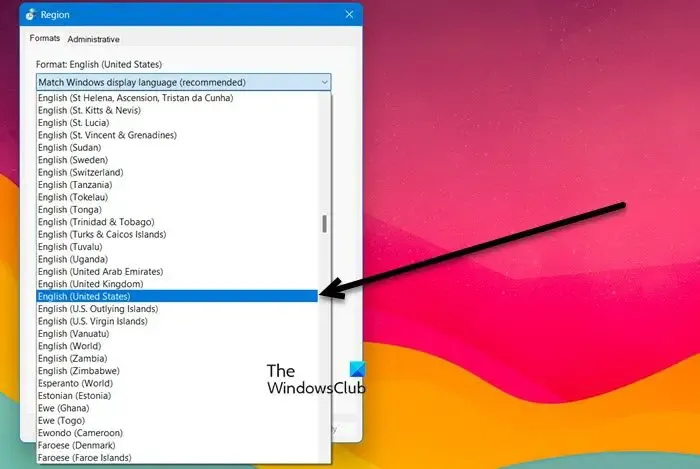
이것은 약간 이상하거나 기본적으로 들릴 수 있지만 Runescape가 로드되지 않는 경우 키보드 레이아웃을 변경하여 작동하도록 할 수 있습니다. 우리는 똑같이 할 것이고 그것이 작동하는지 아닌지 확인할 것입니다. 그러나 키보드 레이아웃을 기본에서 사용 중인 것으로 변경할 것이기 때문에 잃을 것이 없습니다. 동일한 작업을 수행하려면 아래에 설명된 단계를 따르십시오.
- Win + R을 클릭하여 실행을 열고 Control을 입력한 다음 Enter 키를 누릅니다.
- 오른쪽 상단의 검색 상자에 “region”을 입력하고 클릭합니다.
- 형식 탭을 선택하고 기본값에서 영어(미국)로 옵션을 조정합니다.
- 마지막으로 적용 버튼을 클릭한 다음 확인을 클릭하여 변경 사항을 저장합니다.
기기를 다시 시작하고 Runescape 클라이언트를 실행하여 로그인할 수 있는지 확인하세요.
4] DNS 플러시, Winsock 및 IP 재설정
로딩 문제는 손상된 DNS 캐시로 역추적될 수 있는 인터넷 연결 문제로 인한 것입니다. 이 캐시를 재설정하거나 플러시하면 이러한 많은 문제를 쉽게 해결할 수 있습니다. 다음은 Windows DNS 캐시를 플러시하는 방법입니다.
- “명령 프롬프트”를 검색한 다음 마우스 오른쪽 버튼으로 클릭하고 ‘관리자 권한으로 실행’을 선택합니다.
- 다음을 입력하고 Enter 키를 누릅니다.
ipconfig /flushdns - 그런 다음 다음 명령을 입력하고 Enter 키를 누릅니다.
ipconfig /registerdns
이 명령은 시스템에서 사용되는 프로그램의 DNS 레코드를 다시 등록하는 데 도움이 됩니다.
이것이 작동하지 않으면 명령 프롬프트에서 명령을 실행하여 Winsock을 재설정하십시오.
netsh winsock reset
또한 아래 언급된 명령을 사용하여 IP를 해제하고 갱신할 수 있습니다.
ipconfig /release ipconfig /renew
IP를 재설정한 후 시스템을 재부팅한 다음 게임을 시작할 수 있습니다.
5] 게임 파일 확인
파일이 손상된 경우 게임이 실행되지 않습니다. 특히 업데이트를 다운로드하려고 할 때 게임에 손상된 파일이 있는 것은 매우 일반적입니다. 손상된 이유에 관계없이 규정된 단계에 따라 게임 파일을 복구하십시오.
- 스팀을 엽니다.
- 라이브러리로 이동합니다.
- 게임을 마우스 오른쪽 버튼으로 클릭하고 속성을 선택합니다.
- 로컬 파일을 클릭한 다음 게임 파일의 무결성 확인을 클릭합니다.
시간이 좀 걸리므로 프로세스를 완료한 다음 게임을 시작하겠습니다.
6] Google DNS로 전환
할당된 DNS가 게임 서버에서 허용되지 않을 수 있으므로 Google DNS 서버로 변경하여 오류가 발생합니다. 때때로 퍼블릭 DNS로 전환하면 인터넷 연결 및 보안이 향상되고 강화됩니다. 동일한 작업을 수행하는 방법은 다음과 같습니다.
- Win+ R을 클릭하여 실행 대화 상자 열기
- ncpa.cpl을 입력합니다. 네트워크 연결 창을 시작합니다.
- 현재 활성화된 인터넷 연결을 마우스 오른쪽 버튼으로 클릭한 다음 속성을 클릭합니다.
- 인터넷 프로토콜 버전 4(TCP/IPv4) 옵션을 선택 하고 속성 옵션 을 클릭합니다 .
- 다음 DNS 서버 주소 사용 옵션을 선택하고 해당 필드에 다음 주소를 입력합니다.
Preferred DNS server: 8.8.8.8
Alternate DNS server: 8.8.4.4 - 이제 이전 화면으로 돌아가 인터넷 프로토콜 버전 6(TCP/IPV6) 옵션 > 속성을 클릭합니다.
- 다음 DNS 서버 주소 사용 옵션을 선택하고 제공된 필드에 아래 주소를 입력합니다.
Preferred DNS server: 2001:4860:4860::8888Alternate DNS server: 2001:4860:4860::8844 - 마지막으로 적용 > 확인 버튼을 선택하여 Google DNS 서버로 전환합니다.
이제 시작하여 문제가 지속되는지 확인하십시오.
이 문서에 언급된 하나 이상의 솔루션을 사용하여 문제를 해결할 수 있기를 바랍니다.
RuneScape가 애플리케이션 리소스를 로드하는 데 걸리는 이유는 무엇입니까?
HDMI 케이블을 사용하여 다른 화면에 연결하면 RuneScape가 애플리케이션 리소스 로딩 화면에서 멈춥니다. 이 경우 모든 케이블을 분리하고 컴퓨터를 다시 시작한 다음 모든 케이블을 연결하십시오. 이것은 당신을 위해 일을 할 것입니다.


답글 남기기